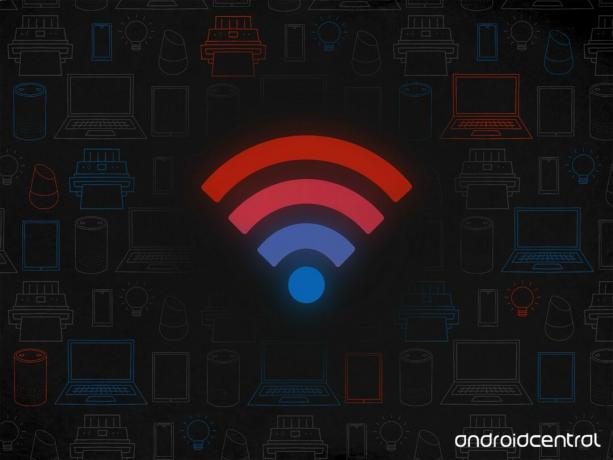 स्रोत: अपूर्व भारद्वाज / एंड्रॉइड सेंट्रल
स्रोत: अपूर्व भारद्वाज / एंड्रॉइड सेंट्रल
अगर तुम हो घर से काम करना पहली बार, इसका उपयोग करने के लिए बहुत कुछ हो सकता है। अलग-थलग और अभिभूत महसूस करना आसान है, और जिस आखिरी चीज से आप निपटना चाहते हैं वह एक अविश्वसनीय इंटरनेट कनेक्शन है। जब आप घर से काम कर रहे हों तो एक स्थिर वाई-फाई सिग्नल एक परम आवश्यकता है, और जब आप वीडियो कॉल के बीच में होते हैं तो यह विशेष रूप से बहुत ही बुरा होता है और आपका राउटर बाहर गड़बड़ करने का फैसला करता है।
अपने राउटर के साथ समस्याओं का सामना करना पड़ रहा है या आपके द्वारा भुगतान की जाने वाली बैंडविड्थ नहीं मिल रही है? कुछ चीजें हैं जो आप किसी एक में अपग्रेड करने से पहले चीजों को बेहतर बनाने के लिए कर सकते हैं सबसे अच्छा वायरलेस रूटर्स आज बिक्री पर आएँ शुरू करें।
देखें कि क्या आपको वास्तव में विज्ञापित गति मिल रही है
 स्रोत: अपूर्व भारद्वाज / एंड्रॉइड सेंट्रल
स्रोत: अपूर्व भारद्वाज / एंड्रॉइड सेंट्रल
शुरू करने से पहले, आपको सबसे पहले यह देखना चाहिए कि आप वास्तव में अपने राउटर से किस तरह की बैंडविड्थ प्राप्त कर रहे हैं। जैसी साइट पर जाएं Fast.com, बैंडविड्थ को मापें, और देखें कि क्या वह आपको मिलनी चाहिए। फास्ट नेटफ्लिक्स के स्वामित्व में है, और वास्तविक बैंडविड्थ का एक अच्छा संकेतक है जो आपके डिवाइस पर वितरित किया जा रहा है।
वेरिज़ॉन नई असीमित लाइनों पर $ 10 / मो के लिए पिक्सेल 4 ए की पेशकश कर रहा है
यहां ध्यान देने वाली बात यह है कि आपको वाई-फाई पर कभी भी विज्ञापित बैंडविड्थ नहीं मिलेगी। मेरे पास एक गीगाबिट योजना है, लेकिन वाई-फाई पर मुझे किसी भी डिवाइस पर किसी भी समय 600Mbps या अधिक नहीं मिलता है। ऐसा इसलिए है क्योंकि वाई-फाई सिग्नल दूरी से अधिक होते हैं, और यहां तक कि अगर आप अपने राउटर से कुछ फीट दूर बैठे हैं, तो आप अपने सेवा प्रदाता द्वारा उद्धृत पूर्ण बैंडविड्थ को देखने नहीं जा रहे हैं।
आपके द्वारा भुगतान किए जाने वाले बैंडविड्थ को प्राप्त करने का एकमात्र समाधान वायर्ड मार्ग है। मेरे पास एक ईथरनेट केबल है, जो मेरे काम की मशीन में प्लग की गई है, और दूसरा छोर एक स्विच से जुड़ता है, जिसे फिर राउटर में प्लग किया जाता है। इस तरह, मुझे बिना किसी विलंब के पूर्ण गीगाबिट थ्रूपुट मिलता है।
नोट करने के लिए एक और पहलू यह है कि यह सिर्फ बैंडविड्थ नहीं है जिस पर आपको ध्यान देना चाहिए, बल्कि विलंबता भी। वीडियो स्ट्रीमिंग करते समय गेमिंग और बफरिंग करने पर उच्च पिंग बार ध्यान देने योग्य अंतराल को जन्म देगा। यदि आप कम बैंडविड्थ देख रहे हैं जो आपके द्वारा प्राप्त किए जा रहे कार्यों के साथ नहीं है, तो कुछ चीजें हैं जो आप कर सकते हैं।
अपने राउटर को ऊंची जमीन पर ले जाएं
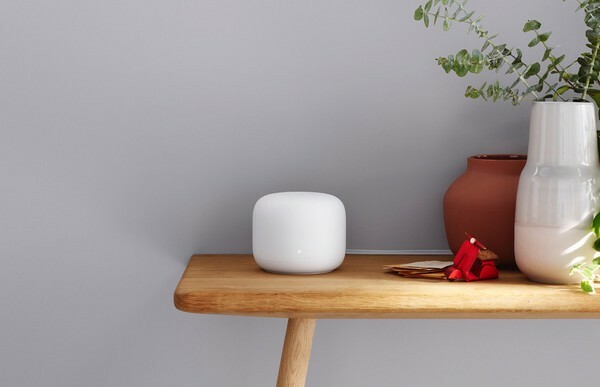 स्रोत: Google
स्रोत: Google
पहली बात यह है कि यदि आप अपने राउटर पर कनेक्टिविटी समस्याओं का सामना कर रहे हैं तो इसे एक नए स्थान पर ले जाएं। राउटर के लिए आदर्श स्थान एक दीवार पर उच्च है, जिस तरह से इसका संकेत पास की वस्तुओं को उछाल नहीं देता है। आदर्श रूप से, आपका राउटर आपके घर में एक केंद्रीय स्थान पर होना चाहिए जो किसी भी बड़ी धातु की वस्तु या अन्य इलेक्ट्रॉनिक्स के करीब नहीं है। यदि यह संभव नहीं है, तो कम से कम यह सुनिश्चित करें कि आप इसे एक दीवार पर ऊंचा माउंट करते हैं। सभी राउटर ब्रैकेट के साथ आते हैं ताकि उन्हें बेहतर सिग्नल कवरेज के लिए दीवार पर लगाया जा सके।
राउटर को नए स्थान पर ले जाने पर आपको तुरंत एक अंतर दिखाई देगा। रास्ते में कम ऑब्जेक्ट, बेहतर वायरलेस सिग्नल आपको अपने राउटर से मिलेगा। यदि आपने कभी मॉल या अपने कार्यालय में राउटर देखा है, तो आपने देखा होगा कि वे छत पर चढ़े हुए हैं। यह कवरेज को अधिकतम करने के लिए किया जाता है।
यदि आप अपने घर में मृत क्षेत्र देख रहे हैं, जहाँ कोई वाई-फाई सिग्नल नहीं है, तो अपने राउटर को एक दीवार पर बढ़ते हुए देखें और इस मुद्दे को कम करना चाहिए।
अपने फ़र्मवेयर को अपडेट करें
यह एक आसान कदम है, लेकिन जिसे अक्सर अनदेखा किया जाता है। राउटर्स को हर कुछ हफ्तों में एक बार अपडेट मिलता है, लेकिन आपको नए फर्मवेयर को मैन्युअल रूप से इंस्टॉल करना होगा। यह नए राउटर या मेष प्रणाली के साथ कोई समस्या नहीं है क्योंकि वे स्वचालित रूप से फर्मवेयर अपडेट करते हैं, लेकिन यदि आप एक पुराने राउटर का उपयोग कर रहे हैं तो यह आपके द्वारा किए जाने वाले पहले चीजों में से एक है।
अपडेट को स्थापित करने के लिए, अपने राउटर के प्रशासन इंटरफ़ेस पर जाएं। अधिकांश उपभोक्ता रूटर्स के लिए, यह या तो 192.168.1.1 या 192.168.50.1 होगा। यदि आपके पास एक नया राउटर है जिसमें एक मोबाइल क्लाइंट है, तो आप वहां से एक फर्मवेयर अपडेट भी स्थापित कर सकते हैं।
व्यवधान को कम करने के लिए एक वाई-फाई विश्लेषक का उपयोग करें
 स्रोत: अपूर्व भारद्वाज / एंड्रॉइड सेंट्रल
स्रोत: अपूर्व भारद्वाज / एंड्रॉइड सेंट्रल
आधुनिक वाई-फाई राउटर के साथ सबसे बड़ा मुद्दा सिग्नल हस्तक्षेप है। हर किसी के घर में वाई-फाई राउटर होता है, और समान आवृत्तियों का उपयोग करने वाले सभी राउटर के साथ, ये चैनल भीड़भाड़ वाले होते हैं। शुक्र है, आप एक मुफ्त उपयोगिता का उपयोग कर सकते हैं नेटएक्स नेटवर्क उपकरण यह जानने के लिए कि कौन से चैनल का उपयोग किया जा रहा है, और व्यवधान को कम करने के लिए अपने राउटर को दूसरे चैनल पर स्विच करें।
नेटएक्स ने ए भुगतान किया संस्करण यह अधिक जानकारी प्रदान करता है, लेकिन अगर आप सिर्फ इस बात का बेहतर विचार प्राप्त करना चाहते हैं कि आपका वाई-फाई राउटर किन चैनलों पर प्रसारित हो रहा है, तो आपको ठीक होना चाहिए मुक्त ग्राहक के साथ.
नेटएक्स के साथ, आप आसानी से पता लगा सकते हैं कि अन्य वाई-फाई स्रोतों से सिग्नल आपके स्वयं के राउटर के साथ हस्तक्षेप कर रहे हैं या नहीं। अधिकांश राउटर दो बैंड के साथ आते हैं - एक 2.4GHz बैंड जिसमें शानदार रेंज है लेकिन सीमित बैंडविड्थ है, और एक 5GHz बैंड है जिसमें सीमित रेंज है लेकिन काफी अधिक बैंडविड्थ है। नेटएक्स आपको अपने आसपास के क्षेत्र में सभी वाई-फाई सिग्नल दिखाता है, और आप बैंड भी देख सकते हैं।
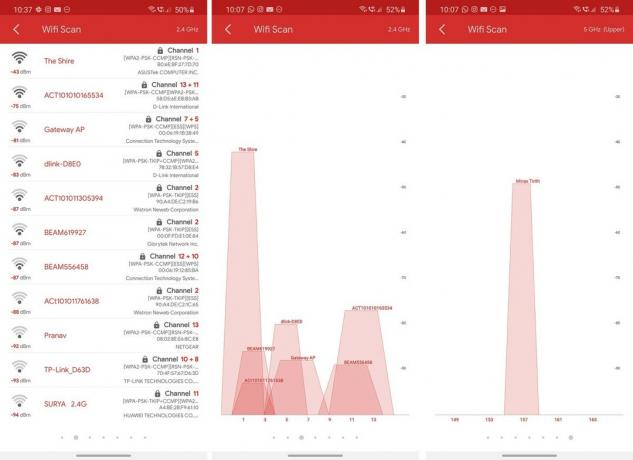 स्रोत: हरीश जोनलगड्डा / एंड्रॉइड सेंट्रल
स्रोत: हरीश जोनलगड्डा / एंड्रॉइड सेंट्रल
जैसा कि आप ऊपर स्क्रीनशॉट में देख सकते हैं, मेरा राउटर चैनल 1 पर 2.4GHz बैंड (द शायर) पर प्रसारित हो रहा है। दूसरा स्क्रीनशॉट आसपास के क्षेत्र में अन्य वाई-फाई नेटवर्क से हस्तक्षेप दिखाता है, और आप देख सकते हैं हालांकि वे एक ही चैनल पर जरूरी प्रसारण नहीं कर रहे हैं, फिर भी बहुत कुछ है ओवरलैप। आदर्श रूप से, आप चैनल 1, 6 या 11 के बीच चुनना चाहते हैं, उस चैनल को चुनना जिसमें नेटएक्स द्वारा प्रदान किए गए डेटा के आधार पर कम से कम हस्तक्षेप होता है।
यह 5GHz बैंड पर उतना बड़ा मुद्दा नहीं है, जितना अधिक ओवरहेड है। मेरा राउटर 5GHz बैंड (मिनस तिरिथ - मुझे बहुत पसंद है) पर चैनल 157 का उपयोग कर रहा है, और उस विशेष बैंड पर कोई हस्तक्षेप नहीं है।
2.4GHz और 5GHz दोनों बैंड के लिए चैनल बदलने के लिए, आपको 192.168.1.1 या 192.168.50.1 पर अपने राउटर के एडमिनिस्ट्रेशन इंटरफेस में लॉग इन करना होगा। तार रहित या इंटरनेट सेटिंग्स, और एक चैनल चुनें। आपको यह व्यक्तिगत रूप से 2.4GHz और 5GHz दोनों बैंड के लिए करना होगा।
हस्तक्षेप को मापने के लिए नेटएक्स जैसे उपकरण का उपयोग करना और आपके वाई-फाई सिग्नल की आवृत्तियों को ठीक करना बहुत तेज़ गति प्रदान करने में एक लंबा रास्ता तय करेगा।
यातायात को प्राथमिकता देने के लिए QoS का उपयोग करें
ज्यादातर सबसे अच्छा वायरलेस रूटर्स इन दिनों एक गुणवत्ता सेवा की सुविधा प्रदान करता है जो आपको किसी विशेष उपकरण के लिए यातायात को प्राथमिकता देता है। यदि आप अपने कंसोल पर बहुत सारे गेम खेलते हैं और लैग को कम से कम करना चाहते हैं, तो आप इसे उच्च प्राथमिकता दे सकते हैं।
ऐसा करने के लिए, आपको एक बार फिर 192.168.1.1 या 192.168.50.1 पर अपने राउटर के प्रशासन इंटरफ़ेस पर जाना होगा, चयन करें क्यूओएस और अपने उपकरणों का चयन करें। कुछ राउटर आपको एक सेवा को प्राथमिकता देते हैं - जैसे वीडियो स्ट्रीमिंग या गेमिंग - यह चीजों को सेट करने के लिए बहुत आसान बनाता है।
आप चैनल के हस्तक्षेप को हटाकर और अपने स्थानांतरित करके बैंडविड्थ में एक उल्लेखनीय अंतर देख सकते हैं एक नए स्थान पर राउटर, लेकिन ऐसे परिदृश्य हैं जहां आप अपने में मृत क्षेत्रों को समाप्त नहीं कर सकते हैं मकान। उन मामलों में, आप बेहतर बंद हैं एक जाल वाई-फाई प्रणाली खरीदना जो आपके घर के सभी हिस्सों में एक विश्वसनीय वायरलेस सिग्नल पहुंचा सकता है।
लेकिन अगर आपका मुख्य मुद्दा बैंडविड्थ से संबंधित है, तो ऊपर दिए गए उपायों से फर्क पड़ेगा। यदि आप अभी भी समस्याओं का सामना कर रहे हैं, तो हमें नीचे टिप्पणी में बताएं।
वहाँ सबसे अच्छा है

अपनी खुद की एक कक्षा में
यदि आप चाहते हैं कि सबसे अच्छा स्टैंडअलोन राउटर पैसा खरीद सके, तो RT2600ac जाने का रास्ता है। चार उच्च-लाभ वाले एंटेना और एमयू-एमआईएमओ के साथ, राउटर आपके पूरे घर में उत्कृष्ट वाई-फाई कवरेज प्रदान करता है। मजबूत वेब इंटरफ़ेस आपको आसानी से माता-पिता के नियंत्रण को कॉन्फ़िगर करने देता है, एक वीपीएन सेट करता है, और आप राउटर का उपयोग मीडिया सर्वर के रूप में भी कर सकते हैं।
- अमेज़न पर $ 200
- वॉलमार्ट में $ 215
सचमुच महान

हर जगह विश्वसनीय वाई-फाई प्राप्त करें
ईरो की जाली वाई-फाई प्रणाली आपके घर के सभी हिस्सों में तारकीय कवरेज प्रदान करती है, जिसमें 3-पैक 5,000 वर्ग फुट तक के घरों को कवर करने में सक्षम है। सेट होने में 10 मिनट से भी कम समय लगता है, सिस्टम अपने आप अपडेट हो जाता है, और आपको कॉन्फ़िगरेशन सेटिंग्स और पैरेंटल कंट्रोल आसानी से मिल जाते हैं।
- अमेज़न पर $ 199
- $ 200 सर्वश्रेष्ठ खरीदें
हम अपने लिंक का उपयोग करके खरीदारी के लिए कमीशन कमा सकते हैं। और अधिक जानें.

PS5 के बारे में आपको जो कुछ भी जानना है: रिलीज की तारीख, मूल्य, और बहुत कुछ।
सोनी ने आधिकारिक तौर पर पुष्टि की है कि यह PlayStation 5 पर काम कर रहा है। यहां हम सब कुछ जानते हैं जो इसके बारे में अब तक जानते हैं।

नोकिया ने 200 डॉलर के तहत दो नए बजट एंड्रॉइड वन फोन लॉन्च किए।
एचएमडी ग्लोबल के बजट स्मार्टफोन लाइनअप में नोकिया 2.4 और नोकिया 3.4 नवीनतम जोड़ हैं। चूंकि वे दोनों एंड्रॉइड वन डिवाइस हैं, इसलिए उन्हें दो प्रमुख ओएस अपडेट प्राप्त करने और तीन साल तक नियमित सुरक्षा अपडेट प्राप्त करने की गारंटी है।

Google Pixel 5 के बारे में हम सब कुछ जानते हैं (अब तक)।
हम अभी भी Google से Pixel 5 का अनावरण कर रहे हैं, लेकिन इसका मतलब यह नहीं है कि यह अटकलें लगाना जल्दबाजी होगी कि यह क्या पेश कर सकता है। यहाँ सब कुछ है जो हम अब तक जानते हैं!

इन शानदार लैप डेस्क के साथ घर से काम करना आसान हो गया।
आरामदायक होना बहुत अच्छा है, लेकिन हमेशा आसान नहीं होता है जब आप लैपटॉप का उपयोग करने की कोशिश कर रहे हों या अपने बिस्तर पर या सोफे पर बैठे हों। शुक्र है कि काम करने, जुआ खेलने, या आराम से लिखने में आप दोनों को आरामदायक और प्रभावी बनाने में मदद करने के लिए कुछ बेहतरीन लैप डेस्क हैं।
